Du kan ha stött på JFIF i dina datormappar. Dessa filer är i allmänhet den äldre versionen av JPEG-filer. Av denna anledning kan de vara tagna med dina gamla kameraenheter. Dessutom är det den komprimerade versionen av motsvarande fil. Därför kan du förvänta dig att detta format inte tar för mycket utrymme på din dator. Den största nackdelen med detta bildformat är att det kommer med mindre acceptans bland plattformar och enheter.
Det skapar ett problem, särskilt när du behöver redigera JFIF-formatet på andra enheter och plattformar. Som sagt, konvertera JFIF till JPG är nödvändigt. Om du vill lära dig exakt hur den här uppgiften görs kan du titta på programmens recensioner för din genomgång. Du kan också kontrollera riktlinjerna för att lära dig hur du använder den.
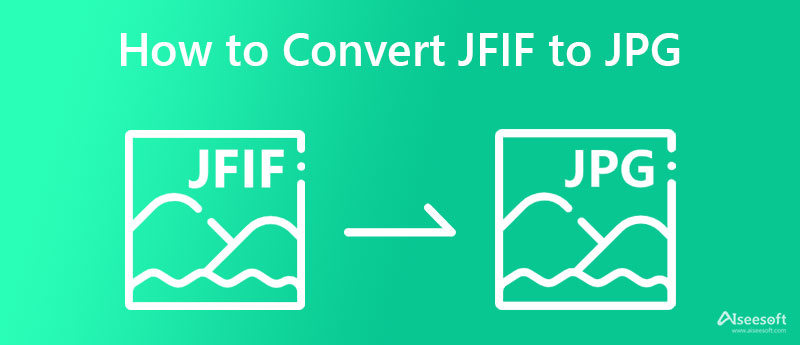
JFIF, mindre känt som JPEG Interchange Format, är vanligtvis en bildfil som innehåller kodningsspecifikationer för digital grafik som är implementerade i JPEG-filer. Detta filformat kan lagra datafiler, dokument och till och med media. Generellt sett är JFIF-filer den äldre versionen av JPEG-filformatet. Den största nackdelen med JFIF-filformatet är dess låga acceptans över webbplattformar. Men eftersom många människor använder JPEG nu är det meningslöst att använda detta format. Kolla därför in JFIF till JPG-omvandlarna nedan.
Från själva namnet, Aiseesoft gratis bildkonverterare online är ett helt gratis program som hjälper dig att konvertera dina JFIF-filer till JPG/JPEG utan att förlora kvalitet. Du kan konvertera JFIF till JPEG-filer utan att oroa dig för säkerhet eller integritet. Det beror på att programmet omedelbart tar bort de uppladdade bilderna efter sessionen. Nu, om du har att göra med flera bildfiler, kan du konvertera dem alla samtidigt. Du kan ändra filer upp till 40 bilder samtidigt.
Dessutom har det här verktyget ett användarvänligt gränssnitt som gör att du snabbt ser och känner igen varje funktion och funktion. På grund av den AI-drivna automatiserade konverteringsprocessen kan du konvertera filer problemfritt. Följ instruktionerna nedan för att konvertera JFIF till JPG online gratis.
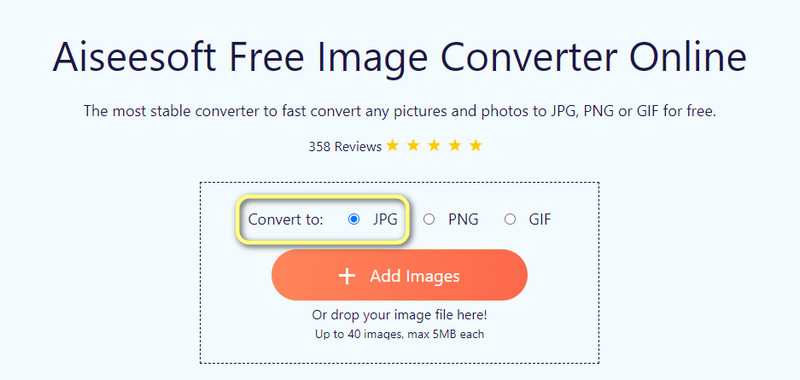
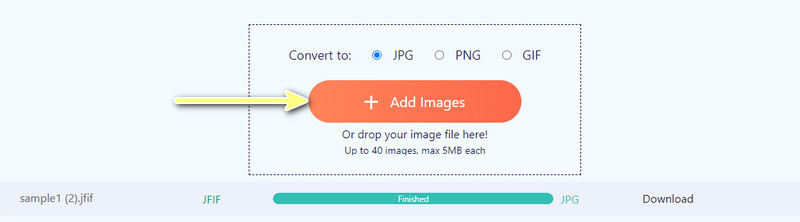
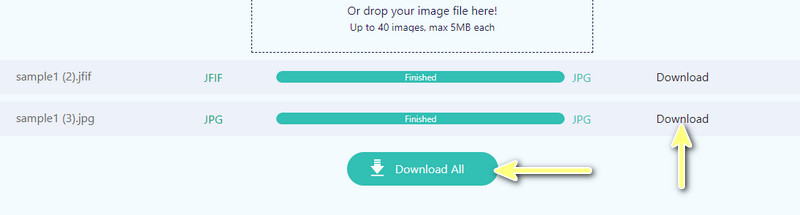
Om du laddar ner program för att utföra uppgifter kan du hänvisa till följande JFIF till JPG-omvandlare. Kanske är internetanslutningen inte alltid tillgänglig på din enhet, eller så dyker det bara upp annonser på ditt skrivbord. Oroa dig inte. Vi har lösningarna för dig att konvertera JFIF till JPG på Windows 10 och Mac.
GIMP är ett bildprogram med öppen källkod med många alternativ för att ge dina fotografier det önskade utseendet; det liknar Adobe, inklusive lagerfunktioner för finjustering och exakt kontroll. Programmet är också plattformsoberoende eftersom det fungerar med Windows, Mac och Linux operativsystem. Den är kapabel att konvertera JFIF till PNG, JPG, GIF, PSD, PDF och fler format. Du kan dock bara konvertera en fil åt gången. Utöver det är verktyget gratis, så du behöver inte spendera en cent.
Varningen är att du bara kan bearbeta ett foto i taget. Ändå kan du få konvertera och redigera bilder helt utan kostnad när du använder det här programmet. Ta reda på hur denna JFIF till JPG-omvandlare fungerar genom att hänvisa till stegen nedan.
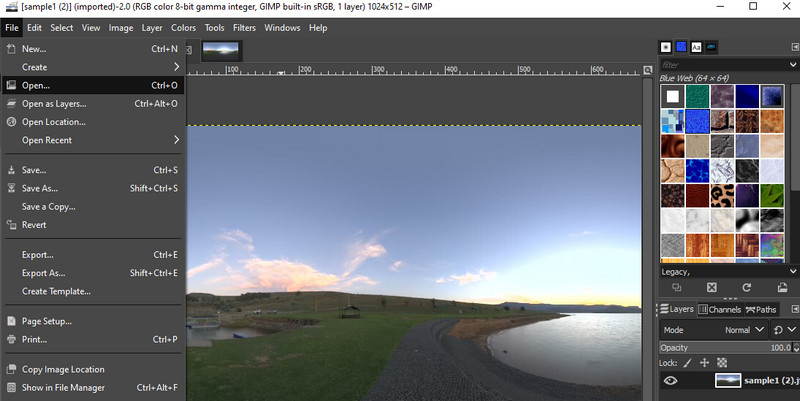
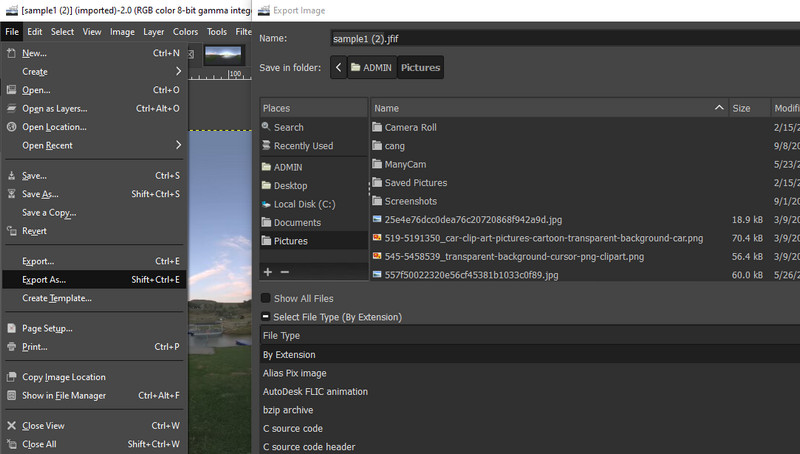
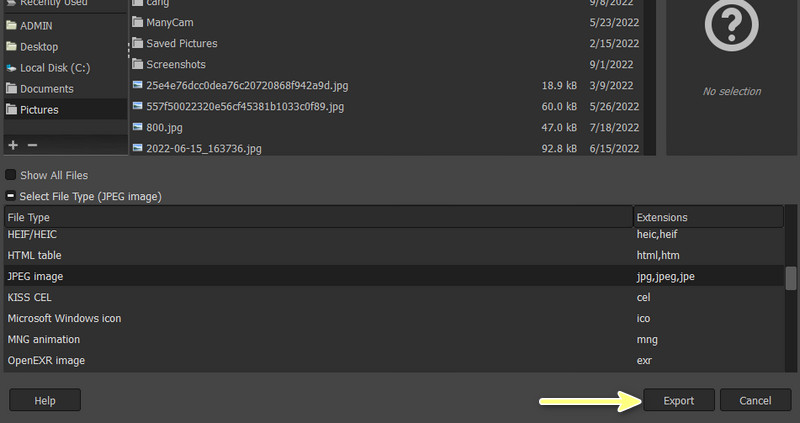
För Mac-användare kan du bearbeta denna konvertering även utan att ladda ner tredjepartslösningar. Det är med hjälp av Preview-appen som är förinstallerad på Mac-datorer. För allas information är det standardbildvisaren för Macintosh. Förutom dess standardfunktion kan du också använda den för att konvertera foton, som JFIF, till andra format, inklusive JPG. Du kan också bearbeta andra konverteringar, som JPEG till PNG, och vice versa. Därför, om ditt mål är att konvertera din JFIF till JPG med detta verktyg, kan du kontrollera följande instruktioner.
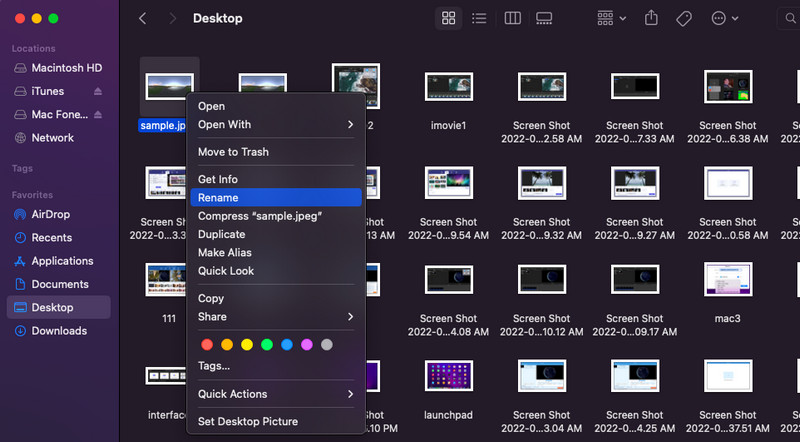
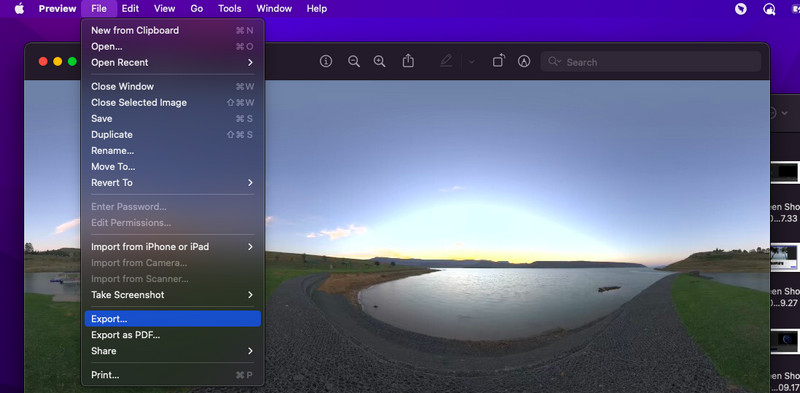
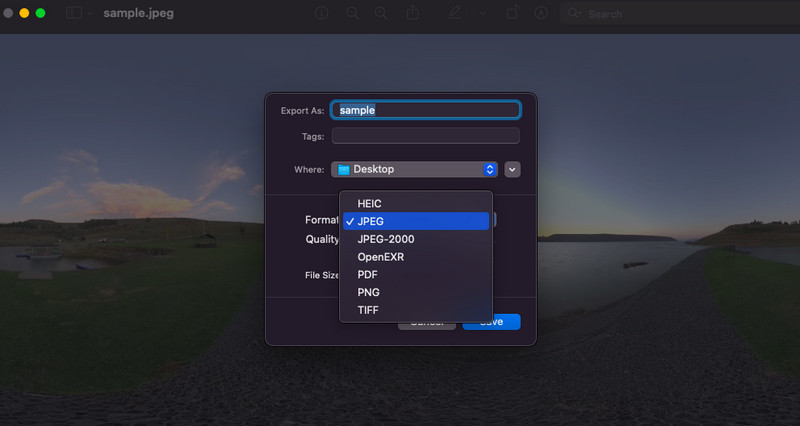
Kan jag byta namn på JFIF-filer till JPG för att ändra filtyp?
Att byta namn på filtillägget för JFIF kommer inte att ändra filtypen generellt. Denna uppfattning måste vara tydlig för alla. Det betyder inte att de är nära besläktade; du kan ändra filen genom att byta namn på tillägget. Ändå finns det många konverteringsprogram tillgängliga för alla att använda.
Vad är skillnaden mellan JFIF och JIF?
JPEG File Interchange Format eller JFIF är ett standardbildfilformat. Det är ett filutbytesformat för JPEG-kodade filer som följer JPEG Interchange Format eller JIF-standarden. Den åtgärdar några av JIF:s brister när det gäller enkel JPEG-kodad filöverföring. Det är säkert att säga att alla JPEG-filer är JFIF.
Varför visas JFIF-tillägget som ett sparat bildformat?
Det kan vara problem med att spara dina foton. Det kan vara nära associerat med den felaktiga filassociationen i registret. Hur som helst, de har inga problem när du öppnar dem på dina persondatorer.
Slutsats
Det är hur man konvertera JFIF till JPG. Om du fortfarande har JFIF-filer som ännu inte är sparade som JPEG, är det dags att ändra dem till JPG. Då har du friheten att redigera och öppna dem på olika plattformar och enheter. Hur som helst, det finns olika sätt för dig att utföra denna uppgift. Du kan gå online eller offline, beroende på dina behov och preferenser. Välj helt enkelt den som gynnar din arbetsrutin. Därför, när du behöver denna konvertering, kan du enkelt utföra den.

Video Converter Ultimate är en utmärkt videokonverterare, redigerare och förstärkare för att konvertera, förbättra och redigera videor och musik i 1000 format och mer.
100 % säker. Inga annonser.
100 % säker. Inga annonser.